スポンサーリンク
Windows 10 バージョン 20H2 にてMicrosoft Edgeブラウザを利用している場合に、Alt+Tabのショートカットキーでウィンドウを切り替えようとした際に、Edgeの1ウィンドウ内にあるタブが切り替え候補として表示されてしまい、今までとは違う挙動に戸惑ってしまったり、スムーズに切り替えができずに困ってしまう場合があります。
この現象の内容や、この挙動を変更する方法について紹介します。
スポンサーリンク
Alt+TabにEdgeのタブが表示される
Edgeの利用中、Alt+Tabでアプリの切り替えを行おうとしたとき、現在開いている「Edge」ウィンドウの隣に、そのウィンドウで開いていた「タブ」までが複数表示されてしまい、別のアプリに切り替えるまでに何度もAlt+Tabキーを押さないと切り替えられない現象が発生する場合があります。
この画像では、一番左が現在開いているEdgeウィンドウですが、その隣の2つの切り替え対象は、Edge内の最近開いていたタブとなっています。
このように連続する場合もあれば、タブがAlt+Tab内のいろいろなところに表示されてしまう場合もあります。
まるでEdgeの「タブ」が、ひとつの「ウィンドウ」であるかのように、Alt+Tabの切り替え対象に登場するイメージです。
設定変更で元の挙動に戻すことが可能
このAlt+Tab内にEdgeが表示される現象は、設定を変更することで回避可能です。
Windows 10の「設定」を開いて(「Win+X」→「設定」)、「システム」を開きます。そして、「マルチタスク」タブを開いてから、「AltキーとTabキー(AltキーとTabキーを押すと表示されます)」という設定項目を、デフォルトの「Edgeでウィンドウと最新の5つのタブを開く」から、「ウィンドウのみを開く」に切り替えてみてください。
この設定変更を行うことで、Alt+Tabの切り替え対象に、ウィンドウだけが表示される、昔からの切り替え方式に戻した状態で利用できるようになります。
その他のEdge関連記事(現在同時発生中の話題)
スポンサーリンク
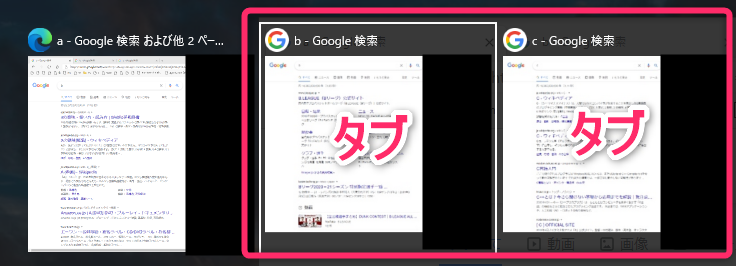
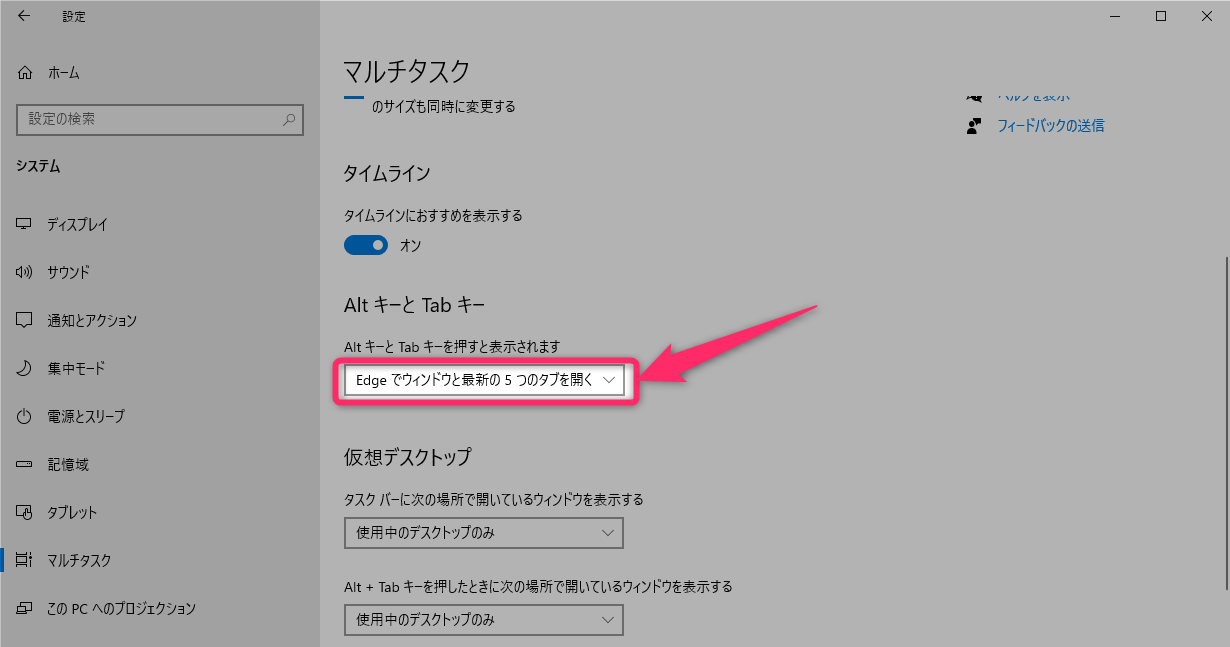
スポンサーリンク